5+ 最好的 Windows 11 音樂播放器應用程序,讓您享受播放列表
如果您正在為您的 Windows 11 PC 尋找出色的音樂播放器應用程序,那麼有很多非常好的選擇。
談到音樂播放器,您可能會立即想到 Windows Media Player。這是一款非常受歡迎的媒體播放器,通常預先安裝在 Windows PC、筆記型電腦和筆記型電腦上。
雖然聽音樂很好,但它並不能真正幫助你組織或記住你的歌曲或任何東西。
它支援 CD 播放、視訊和音訊檔案播放,並可用於組織您的媒體庫。它還可以下載專輯封面、歌詞和其他與您正在收聽的音樂相關的有用資訊。
音樂為生活增添價值。它使您的工作日更加愉快,提升您的心情,並幫助您在一天結束時放鬆——它甚至被證明可以改善睡眠品質。
如果您只是在尋找可以播放音樂並處理創建播放清單等基本功能的簡單 mp3 播放器,Windows Media Player 可能就不錯了。
但是,如果您想要功能更豐富的東西,那麼您可以使用第三方應用程式。
如果您不熱衷於訂閱服務並且只想為您的電腦提供一個簡單的音樂播放器應用程序,那麼沒有理由比預設音樂播放器更進一步。
音樂播放器是免費的嗎?
適用於 Windows PC 的最佳免費音樂播放器為您提供了一種簡單的方式來播放您的音樂庫,而無需在您可能不需要的東西上花費額外的錢。
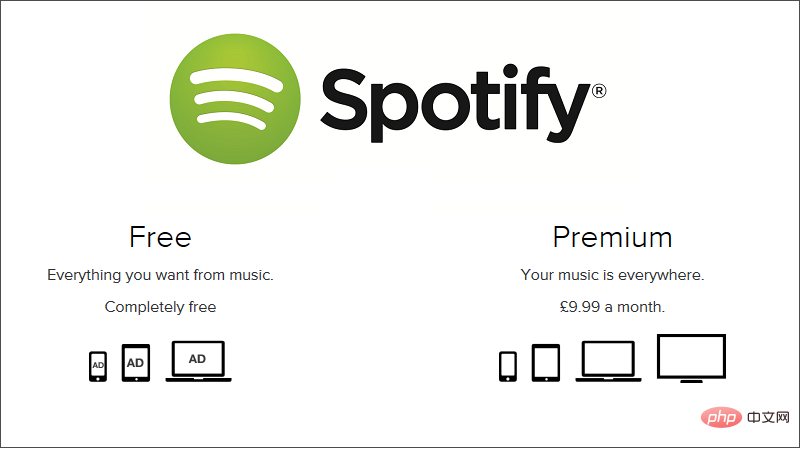
您可能擁有大量 CD,翻錄它們可能是耗時的過程。或者,也許您訂閱了串流媒體服務,但沒有頻寬或資料一直串流媒體。也許您只是喜歡將音樂儲存在本地。
無論您出於何種原因,一個好的音樂播放器都可以幫助您在龐大的音樂庫中組織和發現新音樂。
其中一些音樂播放器提供許多功能,例如內建均衡器、歌詞、睡眠計時器等。其他的則更簡單,重點是易用性和播放。
你會發現幾乎所有這些都有免費版本,但如果你想要一個更高級的版本,更少的廣告和更多的功能,你必須為此付費。
有哪些最好的 Windows 11 音樂播放器?
1. PowerDVD
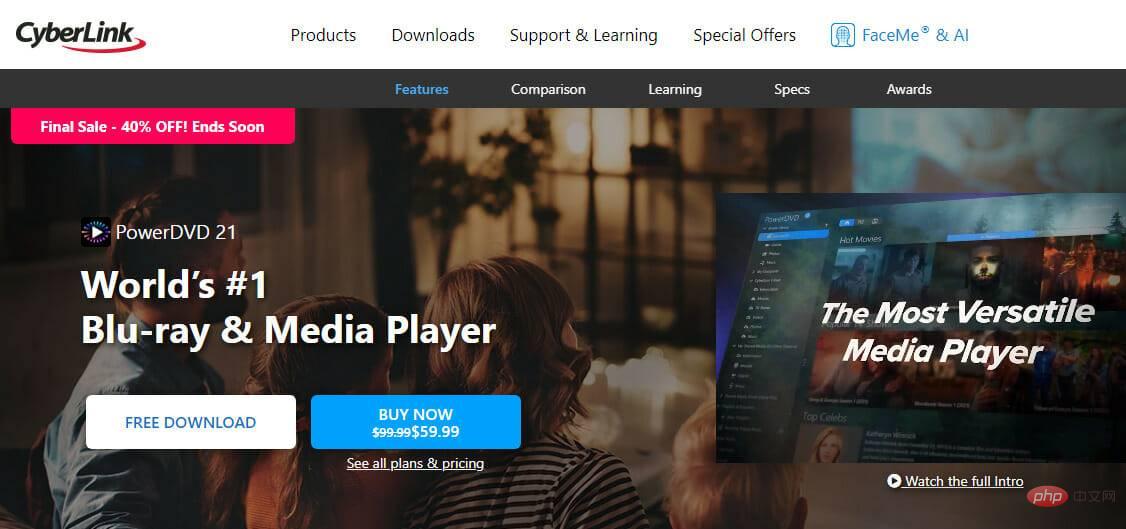
對大多數人來說,最好的 Windows 11 音樂播放器是 Cyberlink PowerDVD。它功能豐富,幾乎可以處理所有存在的文件格式,而且毫不費力。
如果您正在尋找 Windows Media Player 的替代品或其他已停止與 Windows 11 一起使用的程序,那麼這應該在您的清單頂部。
使用者介面非常簡單,任何人都可以進入並開始播放歌曲,但它也足夠強大,可以滿足長期的音樂愛好者。
其他功能包括:
- 多格式音影片
- 該程式可讓您根據需要變更其介面的佈局
- 您可以增加或減少歌曲中的低音
- 能夠將視訊檔案轉換為音訊檔案
⇒# 取得PowerDVD
2. 5+ 最好的 Windows 11 音樂播放器應用程序,讓您享受播放列表
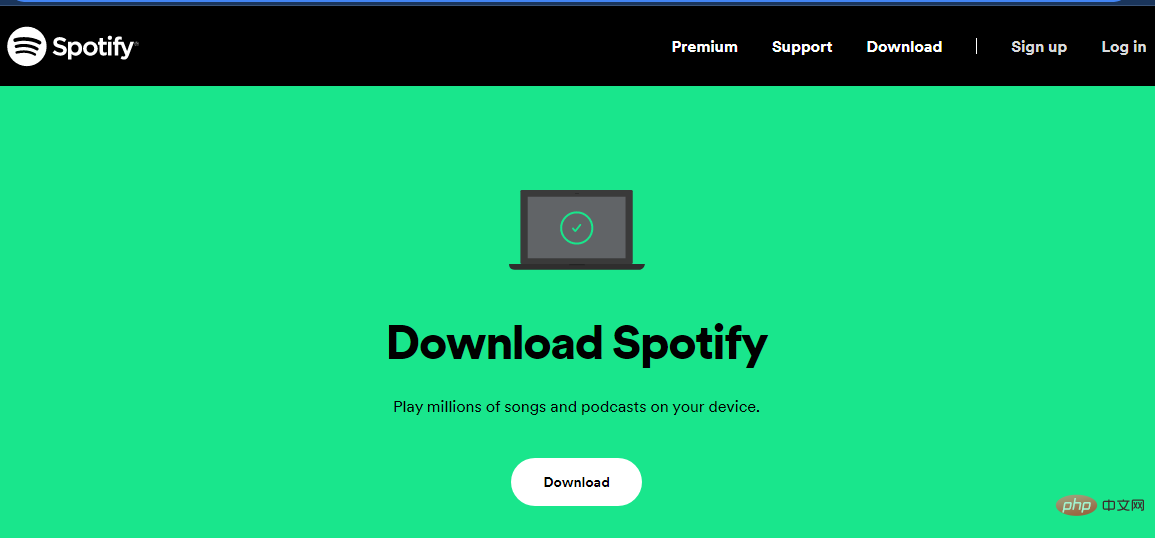
如果你有一台Windows 電腦,但你還沒試過5+ 最好的 Windows 11 音樂播放器應用程序,讓您享受播放列表,那你就錯過了。
5+ 最好的 Windows 11 音樂播放器應用程序,讓您享受播放列表 是一款音樂應用程序,可讓您存取數百萬首歌曲、專輯和藝術家。您還可以建立精選的播放清單並收聽應用程式本身選擇的混音。
它的表現非常出色。它的工作原理是在您聆聽時將 1500 萬首歌曲庫中的音樂直接傳輸到您的電腦。
讓 5+ 最好的 Windows 11 音樂播放器應用程序,讓您享受播放列表 如此出色的另一件事是 UI,它非常簡單,但仍然允許程式提供的所有功能。
如果您有付費訂閱,您也可以下載播放清單以在手機或平板電腦上離線收聽。
其他功能包括:
- 擁有來自所有流派的大量歌曲
- 您可以使用您記得的短語搜尋歌曲,它會顯示可能的匹配項
- 允許透過其下載功能離線收聽
- 具有社交功能,可讓您關注應用程式的其他使用者並查看他們正在收聽的內容
- 根據您正在收聽的內容推薦新音樂
- 輕鬆投射到其他裝置上
- 允許您為播放清單設定自訂背景
⇒ 取得5+ 最好的 Windows 11 音樂播放器應用程序,讓您享受播放列表
#3. 5+ 最好的 Windows 11 音樂播放器應用程序,讓您享受播放列表
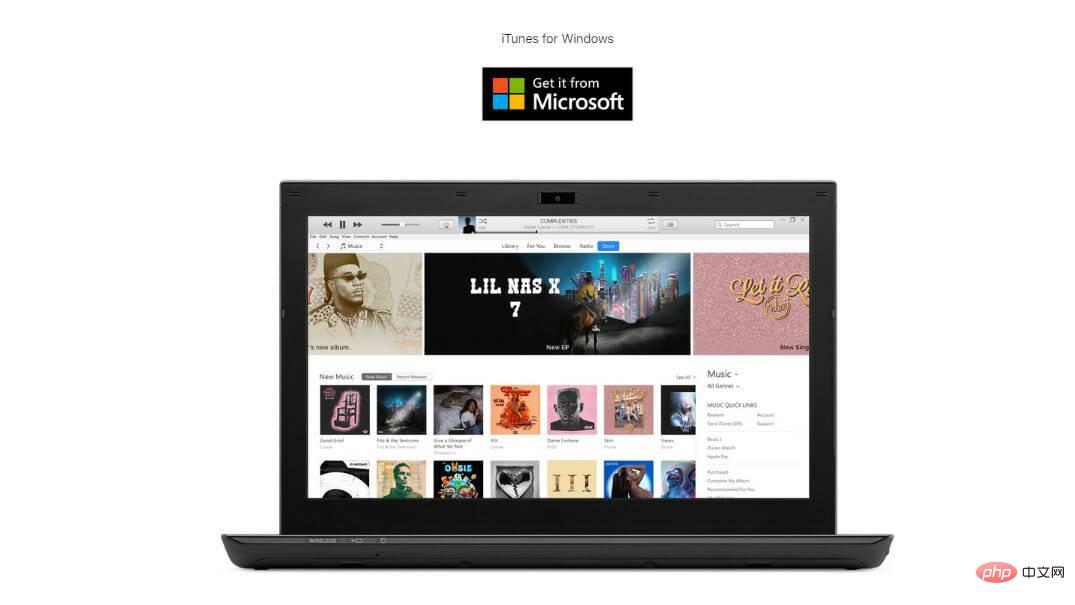
自 Apple 首次推出以來,5+ 最好的 Windows 11 音樂播放器應用程序,讓您享受播放列表 一直是最知名的媒體播放器之一。如今,隨著 Windows 11 的發展,5+ 最好的 Windows 11 音樂播放器應用程序,讓您享受播放列表 不僅僅是一個媒體播放器。
介面優雅,您可以在多個主題之間進行選擇以自訂您的體驗。您也可以使用它來組織您的圖書館、下載播客和收聽 Internet 廣播電台。
5+ 最好的 Windows 11 音樂播放器應用程序,讓您享受播放列表 是免費下載的,它具有多種附加功能,可以讓您的音樂聆聽體驗更加愉快。
它也是一個線上音樂商店,允許用戶從超過 2000 萬首歌曲的目錄中購買和下載歌曲(以及鈴聲)。
更重要的是,5+ 最好的 Windows 11 音樂播放器應用程序,讓您享受播放列表 也用於將您的本地媒體檔案同步到您的 iPhone/iPad/iPod 設備,以便在旅途中享受。
其他功能包括:
- 5+ 最好的 Windows 11 音樂播放器應用程序,讓您享受播放列表 允許您在各種裝置之間同步所有資料
- 在新內容發布後立即收到定期更新
- 您可以在5+ 最好的 Windows 11 音樂播放器應用程序,讓您享受播放列表 Store 購買音樂、電影、電視節目、iPod 遊戲、有聲讀物、免費播客等
⇒ 取得5+ 最好的 Windows 11 音樂播放器應用程序,讓您享受播放列表
4.5+ 最好的 Windows 11 音樂播放器應用程序,讓您享受播放列表 _
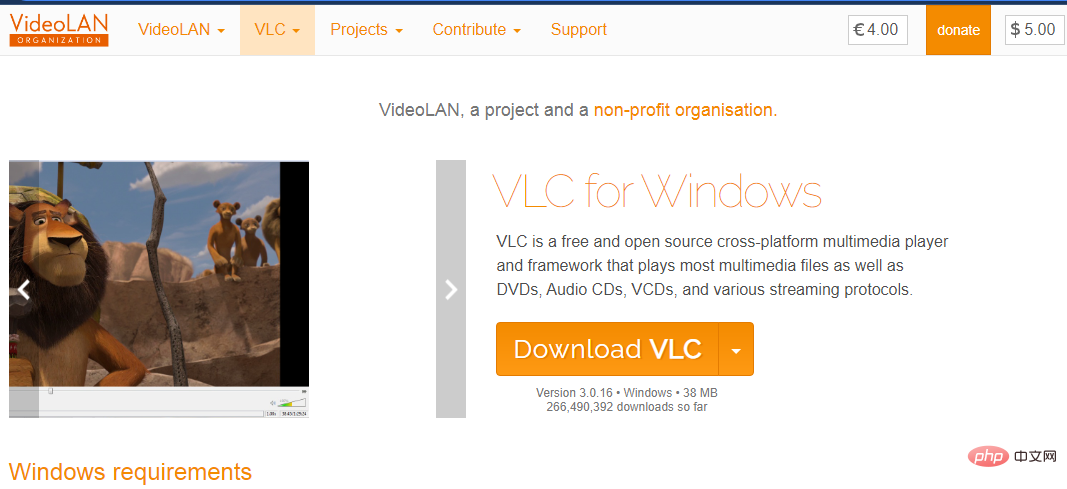
#5+ 最好的 Windows 11 音樂播放器應用程序,讓您享受播放列表 是Windows 11 中最受歡迎的媒體播放器之一,這是有充分理由的。它提供了許多功能,包括支援您能想到的幾乎所有影片格式,而無需安裝額外的編解碼器、進階播放控制等。
你幾乎可以用 5+ 最好的 Windows 11 音樂播放器應用程序,讓您享受播放列表 媒體播放器做任何其他可用的媒體播放器可以做的事情。但是,其中一個突出的功能是它能夠播放您扔給它的幾乎所有文件格式。
如果您正在尋找功能豐富的音樂播放器,幾乎可以在所有作業系統上運行,那麼 5+ 最好的 Windows 11 音樂播放器應用程序,讓您享受播放列表 就是您的最佳選擇。雖然 5+ 最好的 Windows 11 音樂播放器應用程序,讓您享受播放列表 通常用作簡單的視訊播放器,但它還有許多其他人可能沒有意識到的其他功能。
5+ 最好的 Windows 11 音樂播放器應用程序,讓您享受播放列表 還附帶均衡器,可在播放音樂檔案時幫助提高音訊品質。如果您想更好地控制音樂的聲音,5+ 最好的 Windows 11 音樂播放器應用程序,讓您享受播放列表 可讓您建立自訂預設或從 Internet 下載額外的預設。
其他功能包括:
- 多格式播放器
- 支援音訊和視訊
- 支援帶彩色縮圖的字幕
- 允許使用效果庫進行少量編輯
⇒# 取得5+ 最好的 Windows 11 音樂播放器應用程序,讓您享受播放列表
5.目標
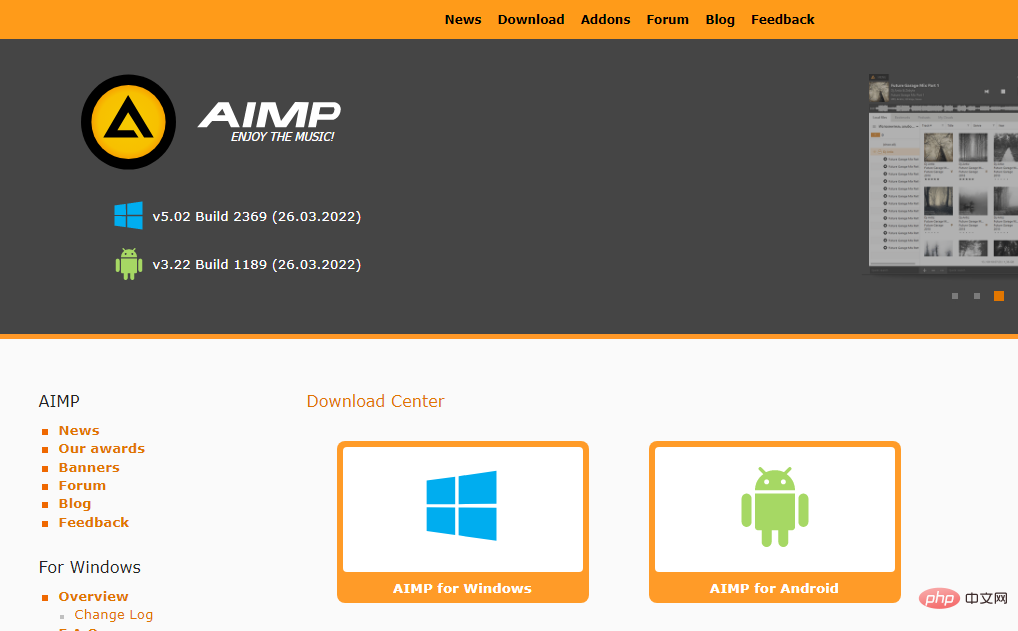
5+ 最好的 Windows 11 音樂播放器應用程序,讓您享受播放列表 的介面看起來非常現代和簡約,大多數工具都位於其主視窗中。
您可以輕鬆地在音樂庫和播放清單之間切換、建立新的、打開儲存在電腦上的音訊檔案或使用內建瀏覽器在線上尋找它們。
如果您有專輯封面,您可以透過在相應選單中瀏覽來輕鬆地將其設定為播放清單的背景圖像。
5+ 最好的 Windows 11 音樂播放器應用程序,讓您享受播放列表 是一款適用於 Windows 的音樂播放器,可以播放您扔給它的大多數音訊格式。它具有高級標記功能,可幫助您更好地組織音樂庫。您可以手動編輯標籤或使用線上免費資料庫自動填寫標籤。
其他功能包括:
- 帶有多種內建音效,可協助您進一步增強聆聽體驗
- 具有自動搜尋和下載專輯封面
- 能夠從Web 下載其他外掛程式、皮膚和視覺化
#取得5+ 最好的 Windows 11 音樂播放器應用程序,讓您享受播放列表
6.5+ 最好的 Windows 11 音樂播放器應用程序,讓您享受播放列表 _
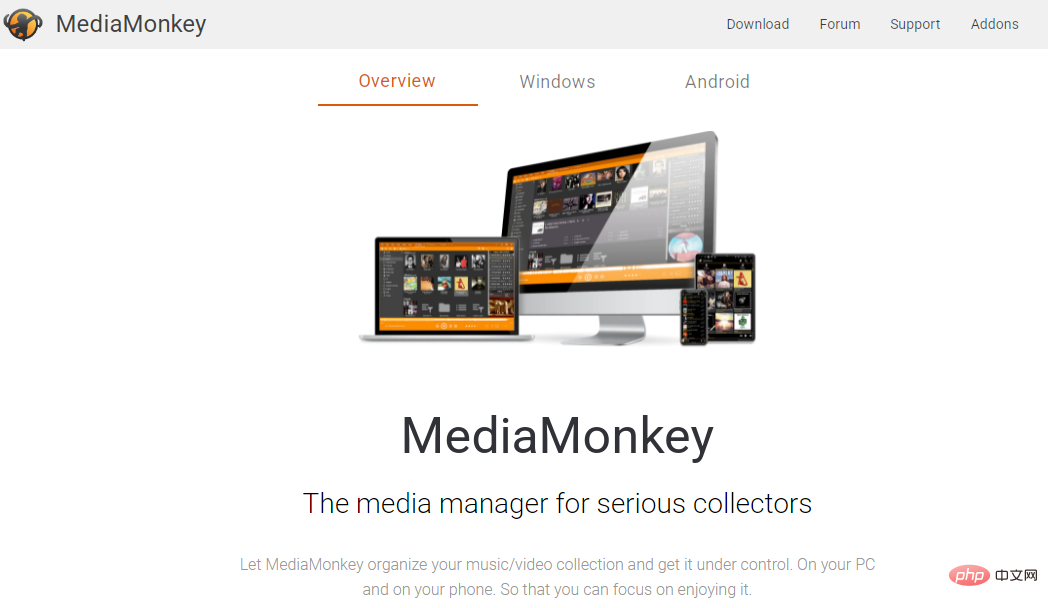
Mediamonkey 是另一個邪教的最愛。它有很多特性和功能,但最好的部分是它非常輕巧且快速。
很少有應用程式能提供與 Mediamonkey 一樣強大且簡單的功能。它不僅是一款出色的音樂播放應用程序,而且還是一種管理音樂的絕妙方式,讓您可以找到所需的內容。
鑑於 Windows 11 功能豐富,獲得另一個不佔用 RAM 的應用程式是一個加分項。 Mediamonkey 最好的一點是你可以用它來管理大量的音樂收藏。
隨著播客的日益普及,您不必擔心錯過您最喜愛的播客,因為它也是一項受支援的功能。
其他功能包括:
- 能夠轉換音訊格式
- 允許跨多個裝置同步
- 您可以從其他裝置進行Wi-Fi 同步並管理您的播放清單
- #能夠在雲端備份您喜愛的曲目
- 輕鬆投射到其他裝置上
- 產生有關您的聆聽習慣的報告
- #刪除任何重複的曲目以清理您的播放清單
⇒ 取得5+ 最好的 Windows 11 音樂播放器應用程序,讓您享受播放列表
7.音樂競賽
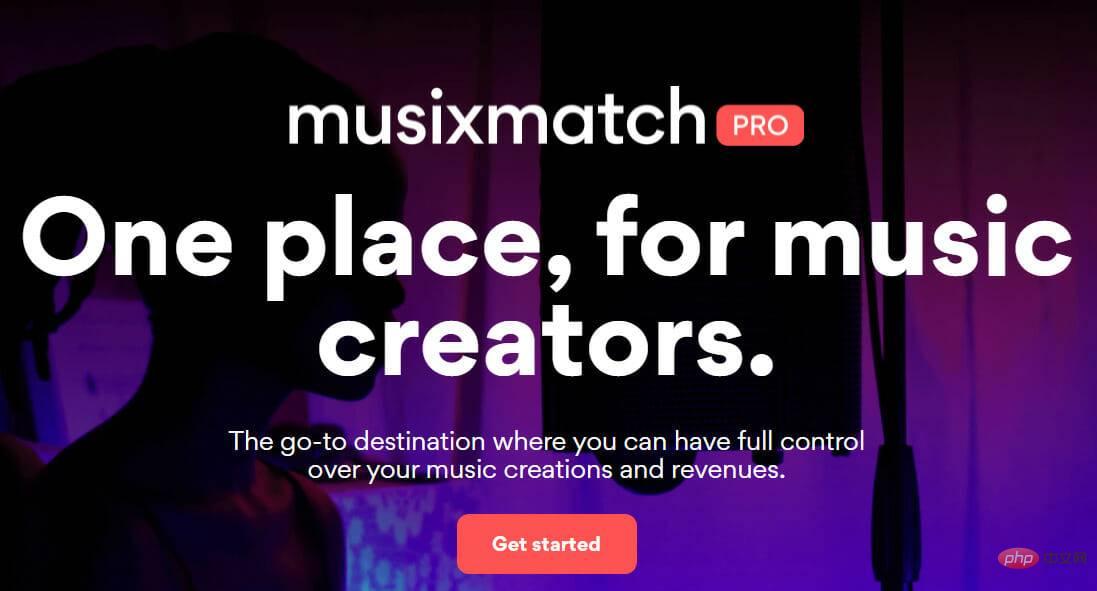
儘管Windows 11 具有Windows Media Player,但它的功能非常有限。如果您正在尋找具有許多額外功能的音樂播放器,那就別無所求。 5+ 最好的 Windows 11 音樂播放器應用程序,讓您享受播放列表 提供令人驚嘆的音樂體驗,是 Windows 11 PC 的最佳選擇。
讓 5+ 最好的 Windows 11 音樂播放器應用程序,讓您享受播放列表 脫穎而出的功能之一是能夠在多個裝置(包括行動裝置、桌上型電腦和平板裝置)之間同步您的偏好,以及能夠在聽音樂時即時找到歌詞。
它是最好的 Windows 11 音樂播放器之一,也可以將歌詞翻譯成 40 多種語言。如果您是高級用戶並想探索更多功能,您可以購買高級版。
其他功能包括:
- #欣賞大量翻譯成不同語言的歌曲
- 創建您喜歡的歌曲的播放清單
- 您還將獲得一個深色主題
- 如果您忘記正在聽的歌曲,訪問您的收聽歷史記錄
⇒ 取得5+ 最好的 Windows 11 音樂播放器應用程序,讓您享受播放列表
8.溫安普
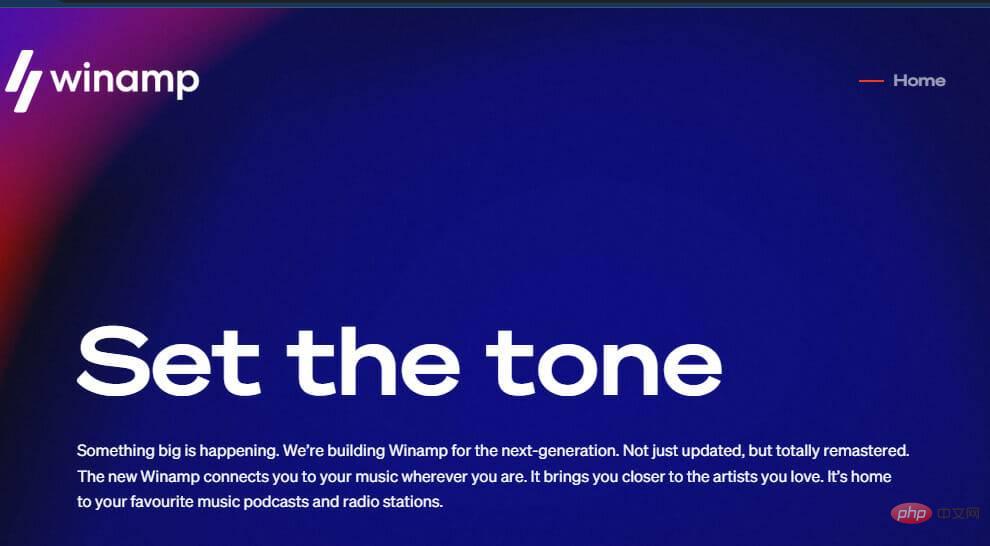
#5+ 最好的 Windows 11 音樂播放器應用程序,讓您享受播放列表 是一個非常古老的播放器,已經存在多年,並且有各種各樣的附加組件。有一些皮膚、插件和視覺化讓播放音訊成為絕對的樂趣。
它不再被開發的事實不是問題——最後一個穩定版本是在 2013 年發布的。
如果您喜歡一些額外的功能而不必經常擴展窗口,那麼 5+ 最好的 Windows 11 音樂播放器應用程序,讓您享受播放列表 適合您。它支援鍵盤快捷鍵,讓您無需切換到其視窗即可控制它。
您還可以將5+ 最好的 Windows 11 音樂播放器應用程序,讓您享受播放列表 最小化到系統托盤並從那裡控制它:右鍵單擊圖標並選擇播放/播放/暫停/停止以控制您的音樂,或用滑鼠左鍵單擊圖標打開主視窗的應用程式。
其他功能包括:
- 支援多種格式
- 易於使用且可自訂的使用者介面
- 允許建立播放清單
⇒ #取得5+ 最好的 Windows 11 音樂播放器應用程序,讓您享受播放列表
#音樂播放器會降低我的電腦速度嗎?
這是一個合理的擔憂,但唯一一次您會注意到整個系統的性能受到影響是在您播放歌曲時,但即便如此它也可以忽略不計。
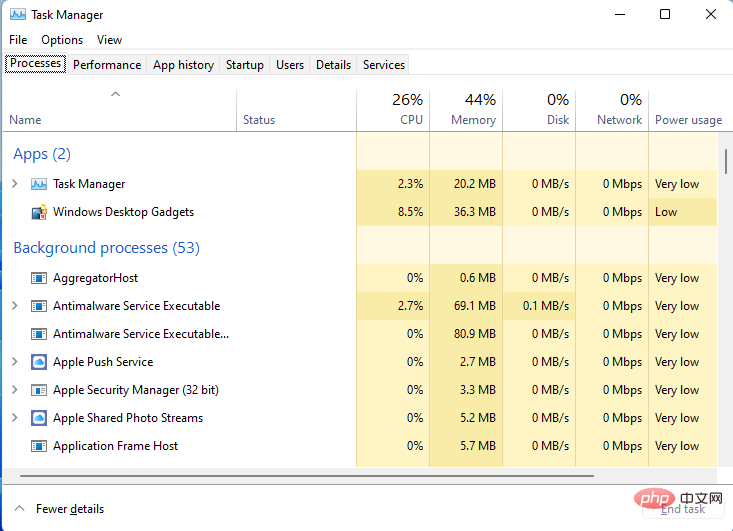
大多數現代電腦都可以播放音樂而不會讓您的系統陷入癱瘓,因此如果您在載入或播放歌曲時發現任何速度變慢,可能是因為其他問題。
當您考慮下載和聆聽音樂時可用的多種選擇時,選擇最佳的 Windows 11 音樂播放器可能是一項挑戰。
幸運的是,現在市面上有許多 Windows 音樂播放器可以滿足各種不同的口味。對於那些想要流行音樂播放器的所有好處而又不被不必要的功能轟炸的人來說,這是個好消息。
有些非常先進,它們允許您創建帶有音樂的幻燈片。選擇是無窮無盡的。
上面提到的 Windows 11 音樂播放器應用程式並不是一個詳盡的列表,但它們是目前市場上的最佳選擇。當然還有其他可行的替代方案。
最終,您選擇什麼將取決於您的需求,但如果其中一個應用程式符合您的要求,那麼可以肯定的是,它對您很有效!
除了音樂播放器,如果您容易忘記歌曲名稱或藝術家,您還可以在您的 PC 上整合音樂識別軟體。
以上是5+ 最好的 Windows 11 音樂播放器應用程序,讓您享受播放列表的詳細內容。更多資訊請關注PHP中文網其他相關文章!

熱AI工具

Undresser.AI Undress
人工智慧驅動的應用程序,用於創建逼真的裸體照片

AI Clothes Remover
用於從照片中去除衣服的線上人工智慧工具。

Undress AI Tool
免費脫衣圖片

Clothoff.io
AI脫衣器

Video Face Swap
使用我們完全免費的人工智慧換臉工具,輕鬆在任何影片中換臉!

熱門文章

熱工具

記事本++7.3.1
好用且免費的程式碼編輯器

SublimeText3漢化版
中文版,非常好用

禪工作室 13.0.1
強大的PHP整合開發環境

Dreamweaver CS6
視覺化網頁開發工具

SublimeText3 Mac版
神級程式碼編輯軟體(SublimeText3)
 PS一直顯示正在載入是什麼原因?
Apr 06, 2025 pm 06:39 PM
PS一直顯示正在載入是什麼原因?
Apr 06, 2025 pm 06:39 PM
PS“正在載入”問題是由資源訪問或處理問題引起的:硬盤讀取速度慢或有壞道:使用CrystalDiskInfo檢查硬盤健康狀況並更換有問題的硬盤。內存不足:升級內存以滿足PS對高分辨率圖片和復雜圖層處理的需求。顯卡驅動程序過時或損壞:更新驅動程序以優化PS和顯卡之間的通信。文件路徑過長或文件名有特殊字符:使用簡短的路徑和避免使用特殊字符。 PS自身問題:重新安裝或修復PS安裝程序。
 如何加快PS的載入速度?
Apr 06, 2025 pm 06:27 PM
如何加快PS的載入速度?
Apr 06, 2025 pm 06:27 PM
解決 Photoshop 啟動慢的問題需要多管齊下,包括:升級硬件(內存、固態硬盤、CPU);卸載過時或不兼容的插件;定期清理系統垃圾和過多的後台程序;謹慎關閉無關緊要的程序;啟動時避免打開大量文件。
 PS執行操作時一直顯示正在載入如何解決?
Apr 06, 2025 pm 06:30 PM
PS執行操作時一直顯示正在載入如何解決?
Apr 06, 2025 pm 06:30 PM
PS卡在“正在載入”?解決方法包括:檢查電腦配置(內存、硬盤、處理器)、清理硬盤碎片、更新顯卡驅動、調整PS設置、重新安裝PS,以及養成良好的編程習慣。
 PS載入慢與電腦配置有關嗎?
Apr 06, 2025 pm 06:24 PM
PS載入慢與電腦配置有關嗎?
Apr 06, 2025 pm 06:24 PM
PS載入慢的原因在於硬件(CPU、內存、硬盤、顯卡)和軟件(系統、後台程序)的綜合影響。解決方法包括:升級硬件(尤其是更換固態硬盤),優化軟件(清理系統垃圾、更新驅動、檢查PS設置),處理PS文件。定期維護電腦也有助於提升PS運行速度。
 PS載入慢與正在運行的其他程序有關嗎?
Apr 06, 2025 pm 06:03 PM
PS載入慢與正在運行的其他程序有關嗎?
Apr 06, 2025 pm 06:03 PM
掌握 Office 軟件的秘訣包括:了解不同版本和平台、正確安裝和配置、熟練使用軟件界面、深入了解功能操作、應用協作和共享功能、利用模板和样式、掌握高級技巧、解決常見問題。此外,還需選擇適合需求的版本,善用模板和样式,養成備份習慣,並學習快捷鍵和高級技巧以提升效率。
 PS打開文件時一直顯示正在載入如何解決?
Apr 06, 2025 pm 06:33 PM
PS打開文件時一直顯示正在載入如何解決?
Apr 06, 2025 pm 06:33 PM
PS打開文件時出現“正在載入”卡頓,原因可能包括:文件過大或損壞、內存不足、硬盤速度慢、顯卡驅動問題、PS版本或插件衝突。解決方法依次為:檢查文件大小和完整性、增加內存、升級硬盤、更新顯卡驅動、卸載或禁用可疑插件、重裝PS。通過逐步排查,並善用PS的性能設置,養成良好的文件管理習慣,可以有效解決該問題。
 mysql 需要互聯網嗎
Apr 08, 2025 pm 02:18 PM
mysql 需要互聯網嗎
Apr 08, 2025 pm 02:18 PM
MySQL 可在無需網絡連接的情況下運行,進行基本的數據存儲和管理。但是,對於與其他系統交互、遠程訪問或使用高級功能(如復制和集群)的情況,則需要網絡連接。此外,安全措施(如防火牆)、性能優化(選擇合適的網絡連接)和數據備份對於連接到互聯網的 MySQL 數據庫至關重要。
 PS啟動時一直顯示正在載入如何解決?
Apr 06, 2025 pm 06:36 PM
PS啟動時一直顯示正在載入如何解決?
Apr 06, 2025 pm 06:36 PM
PS啟動時卡在“正在載入”可能是由於各種原因造成的:禁用損壞或衝突的插件。刪除或重命名損壞的配置文件。關閉不必要的程序或升級內存,避免內存不足。升級到固態硬盤,加快硬盤讀取速度。重裝PS修復損壞的系統文件或安裝包問題。查看錯誤日誌分析啟動過程中的錯誤信息。





